AP リモート VPN 配備について
リモート ロケーションで AP を配備するには、Firebox 上で VPN を使用できます。この配備により、AP を Gateway Wireless Controller に接続して、リモート AP 管理および監視することができます。
リモート構成は、AP100、AP102、AP200、および AP300 デバイスのみでサポートされています。
リモート AP は、Mobile VPN with SSL を使用して Firebox に接続します。これにより、Gateway Wireless Controller が VPN トンネルを通じて管理用トラフィックをリモート AP に送信します。
また特定の SSID でテレコミューター モードを有効化して、VPN と Firebox 間に SSID トラフィックをブリッジできます。
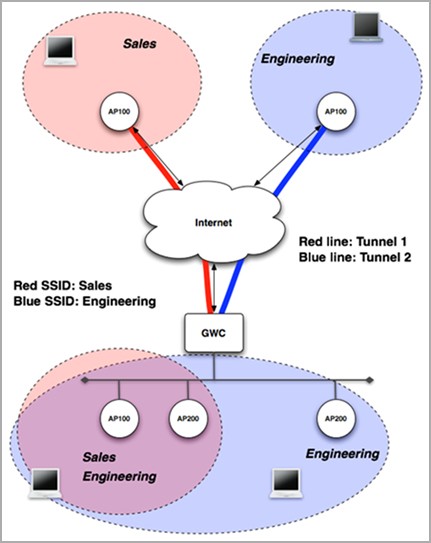
Firebox 上の Gateway Wireless Controller (GWC) で管理されている 2 つのリモート AP の図
AP リモート配備を構成する
AP リモート配備を構成するには、以下の手順を実行する必要があります:
- Mobile VPN with SSL を有効化して、Firebox でリモート配備の AP 用の VPN ユーザー アカウントを作成します。
- Firebox から Mobile VPN プロファイルをダウンロードする
- AP でリモート VPN を有効化する
- SSID でテレコミューター モードを有効化する
Mobile VPN with SSL を有効化する
AP を接続したい Firebox で Mobile VPN with SSL を有効化し、SSLVPN-Users グループにユーザー アカウントを追加する必要があります。リモート AP は、VPN 認証にユーザー アカウント認証を使用します。すべてのリモート AP に対して同じ VPN ユーザー アカウントを使用できます。
Mobile VPN with SSL を有効化し、VPN ユーザーを追加する方法の詳細については、次を参照してください: Firebox で Mobile VPN with SSL を手動で構成する。
テレコミューター モードを使用するには、既定の VPN トラフィックのルーティングオプションの代わりにブリッジ VPN トラフィックオプションを使用するよう構成する必要があります。
VPN ユーザー アカウントが SSLVPN-Users グループのメンバーであることを確認します。
Firebox から Mobile VPN 構成プロファイルをダウンロードする
VPN 構成を完了するには、Mobile VPN with SSL クライアントプロファイルを使用するよう AP を構成する必要があります。このプロファイルは、Mobile VPN with SSL を有効化した後に Firebox からダウンロードできます。
Firebox に接続し、リモート配備した AP の SSL VPN クライアント構成プロファイルをダウンロードするには、以下の手順を実行します:
- Web ブラウザで以下に移動します:https://<Firebox アドレス>
- Mobile VPN with SSL クライアント プロファイル をダウンロードします。
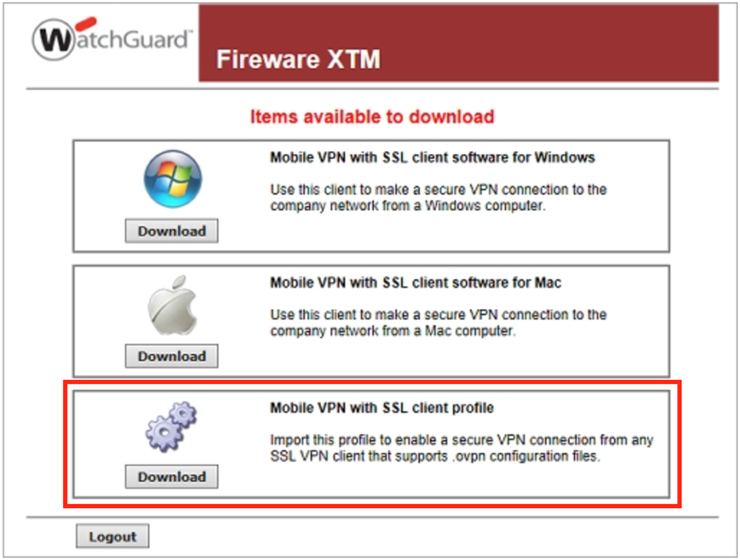
AP でリモート VPN を有効化する
リモート VPN 能力を構成するには、リモート配備した AP でアクセス ポイント Web UI にログインする必要があります。
リモート Gateway Wireless Controller VPN 設定を有効化して構成するには、リモート配備した AP で以下の手順を実行します:
- AP のローカル Web UI にログインします。
AP のローカル Web UI にログインする方法の詳細については、次を参照してください: WatchGuard アクセス ポイント Web UI を使用する。
- ローカル アクセス ポイント Web UI から 設定 を選択します。
- リモート Gateway Wireless Controller VPN 設定 セクションの VPN を有効化する チェックボックスを選択します。
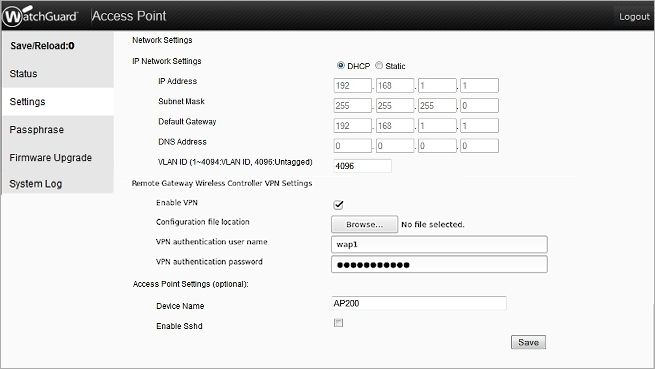
- 参照 をクリックします。Firebox からダウンロードした Mobile VPN with SSL クライアントプロファイルを選択します。
- VPN 認証ユーザー名 テキスト ボックスに、Firebox で作成した AP の VPN ユーザー アカウントのユーザー名を入力します。
- VPN 認証パスワード テキスト ボックスに、VPN ユーザー アカウントのパスワードを入力します。
- 保存 をクリックします。
SSID でテレコミューター モードを有効化する
VPN と Firebox 間に SSID トラフィックをブリッジするには、特定の SSID でテレコミューター モードを有効化します。
- ネットワーク > Gateway Wireless Controller の順に選択します。
- SSID タブを選択します。
- 構成する SSID を選択します。
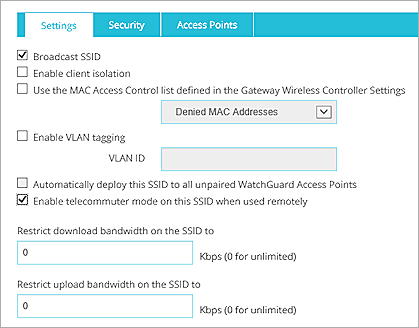
- リモートで使用する場合にこの SSID でテレコミューター モードを有効化する チェックボックスを選択します。
- 保存 をクリックします。
- ネットワーク > Gateway Wireless Controller の順に選択します。
- SSID タブを選択します。
- 構成する SSID を選択します。
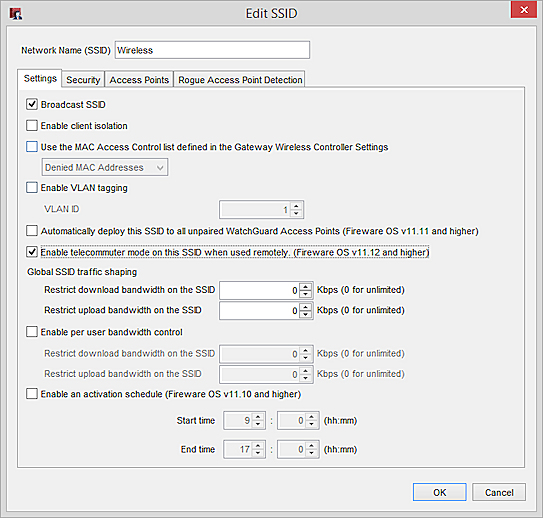
- リモートで使用する場合にこの SSID でテレコミューター モードを有効化する チェックボックスを選択します。
- OK をクリックします。
- 構成を Firebox に保存します。